正式來使用unRaid功能八~ ![]()
unRaid的SMB共享雖然調整靈活度沒有像NAS系統那麼高,但在一般使用上已十分足夠
目標
建立SMB共享並配置各自權限,讓VM能直接使用Share存取共享資料夾,或方便在區網內管理資料
PS:unRaid SMB服務強烈建議只在區網內進行,使用Internet共享我們後面配置雲端在來實作
SMB 最早其實是微軟為了建立列印伺服器(也就是與印表機共享文件)而發明的,所以也不支持在其他平台運行
但有位大神Andrew Tridgell(前幾天介紹的rsync也是他發明的喔)
通過逆向工程,在Linux系統實現了SMB,命名為 Samba,並且通過該程式實現Windows和Linux 之間的檔案共享
而經過這幾年的維護與更新,Samba已經晉身能與各大裝置或系統相容的服務,所以現在大家習慣把SMB跟Samba視為相同服務了。
FTP >> 單純檔案共享服務
雖然設定簡單、實現Internet共享效率高,但修改檔案效率低;所以有些企業會拿來當軟體發布的服務
NFS >> 半殘的跨平台共享服務(Linux以外使用會有編碼問題)
由於是Linux內核直接支援的服務,所以運行穩定且傳輸效率高,但沒有完整的加密權限管理(需透過其他加密協議完善)
只依靠IP跟Host Name的管理模式剛好適合大量主機之間的檔案系統建置,常當作企業機房內部的網路檔案系統
SMB >> 跨平台的共享服務
提供端對端加密及完整的權限管理,不僅權限配置非常直覺,修改檔案效率也高
但由於加密技術較容易被破解,以及在Internet共享效率低且不穩定;一般會當區網內管理資料使用
WebDAV > 一種用於Web雲端介面的檔案共享服務,後面再來詳細介紹
建好共享資料夾後,點它下滑就可看到SMB設定欄位: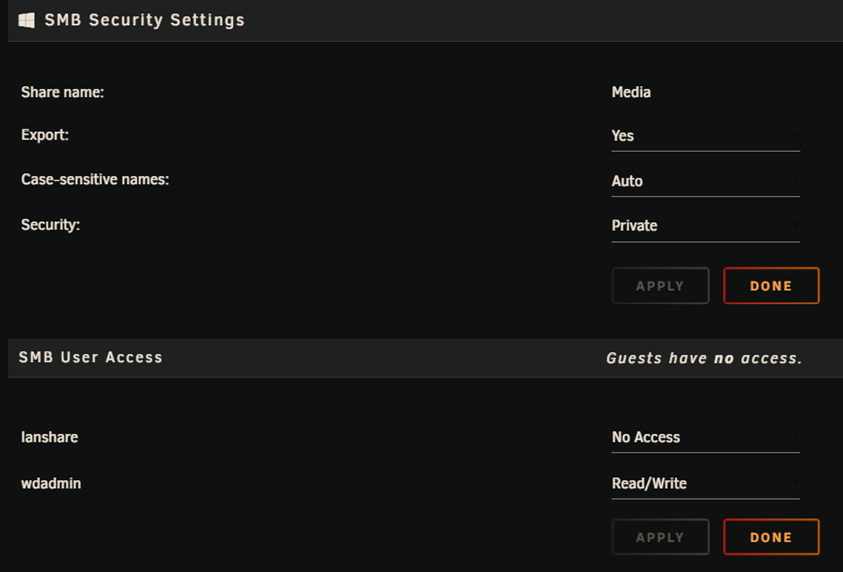
想開始管理SMB權限須先到USERS > ADD USER 新增使用者
Security:
Public 完全公開,也就不會出現User Access管理
Secure 部分公開,可配置使用者讀寫(Read/Write)或唯讀(Read)
Private 隱私共享,可配置使用者讀寫(Read/Write)或唯讀(Read)或無法存取(No Access)
